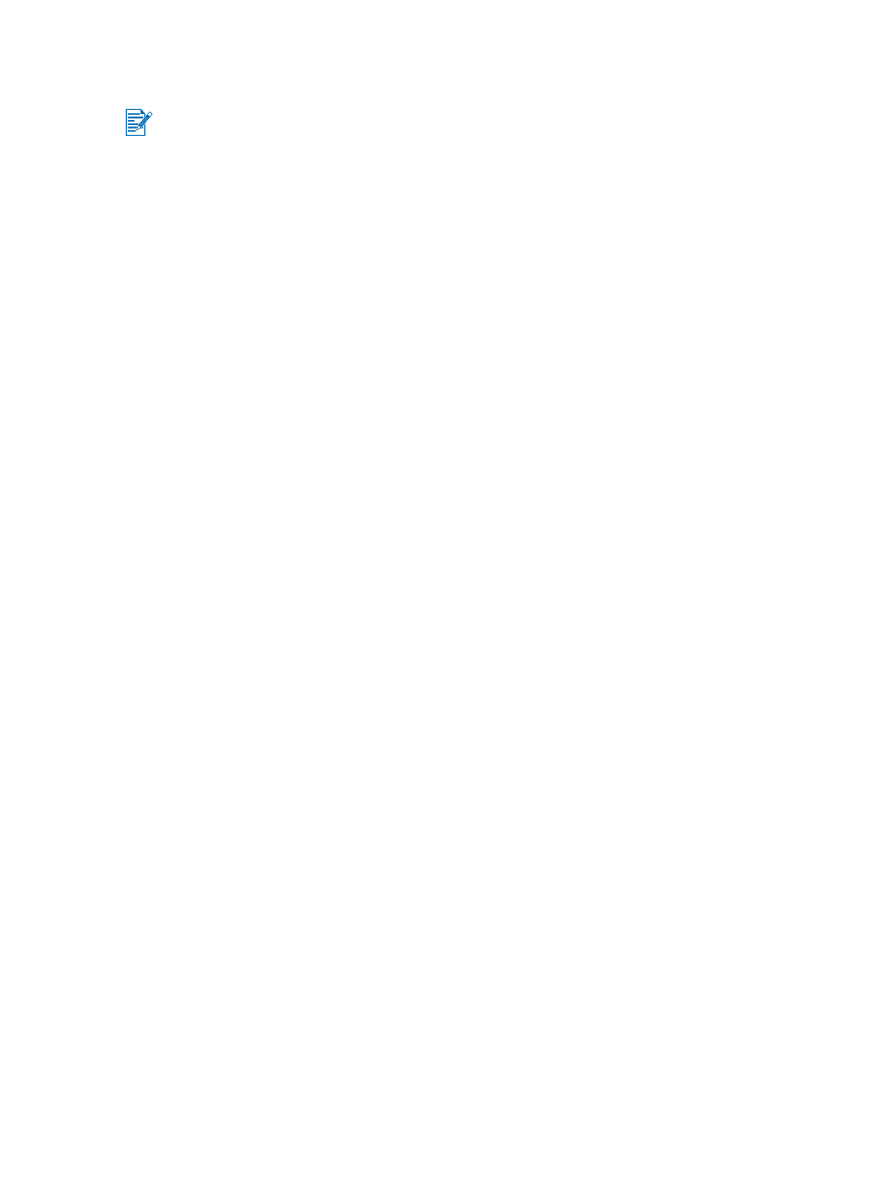
连接网络 (
Mac OS
)
1
在安装了
HP Jetdirect
外
置打印服务器并在计算机上设置网络端口后
,
启动计算机并确
保
不在
运
行
任
何
应用程序
。
2
将
Starter CD
插
入
光
驱
。会
自动
运
行
CD
菜
单
。
如果
CD
菜
单
未
自动
运
行
,
双
击
桌
面上的
CD
图标
,然
后双
击
Setup
(设定)
图标
。
3
单
击
Install Driver
(安装驱动程序)
。
4
请遵
照
屏幕
上的说明
。
5
Mac OS 9.1.x
和
9.2.x
i
得到
提示时
,
重
新
启动计算机
。
ii
从
Apple
菜
单选择
Chooser
(选配器)
。
iii
在
“
选
配
器
”屏幕左
上
角窗
口
,
选择
hp inkjet xx
(
此
处的
xx
代
表当
前打印机驱动程
序的
版
本)
。
iv
在
“
选
配
器
”屏幕右
侧窗
口
,
选择
deskjet 9600
。
v
关
闭 “
选
配
器
”。
Mac OS X
(
10.1
和更新版本)
i
打开位
于 “
应用程序
\
实
用程序
”
文件
夹
的
“
打印
中心”
(
Print Center
)
。
ii
单
击
Add
(增加)
。
iii
请执
行
以下步骤之
一
:
•
如果
使用
AppleTalk
网络
,请
选择
弹
出
菜
单上的
AppleTalk
。
•
如果
使用
IP
网络
,请
选择
弹
出
菜
单上的
hp
IP
打印机
,然
后
键
入打印机的
IP
地
址
。
iv
如
有
必要,
选择
“区
域
”。
v
从打印机
列表
选择
deskjet 9600
,然
后单
击
Add
(增加)
。
打印机
名
称
旁
边出
现
圆
点
,表
示打印机
现
在
是
默认打印机
。
vi
打开
“
打印
中心”
(
Print Center
)
。
必须首
先安装
HP Jetdirect
外
置打印服务器
,然
后将打印机连接网络
,
并在计算机上安装打印
机软件
。
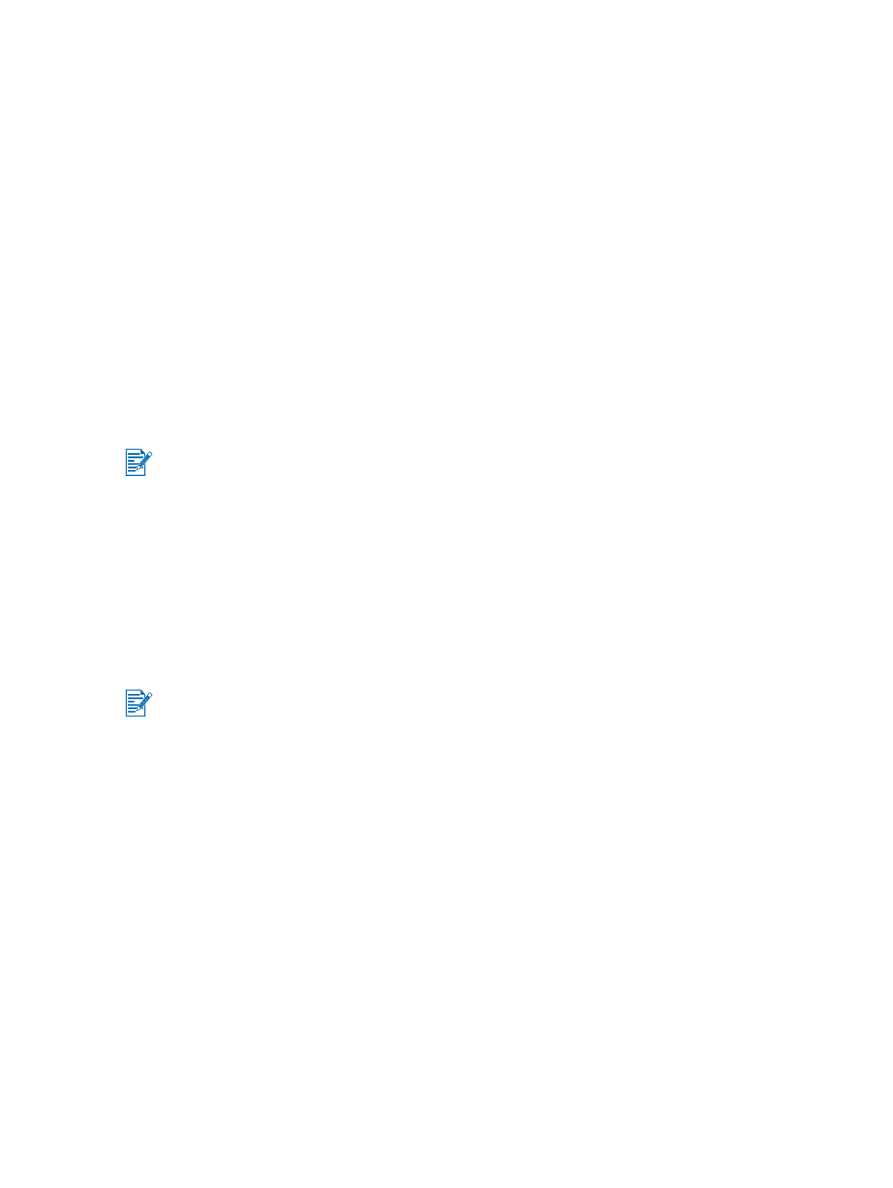
2-14
ZHCN